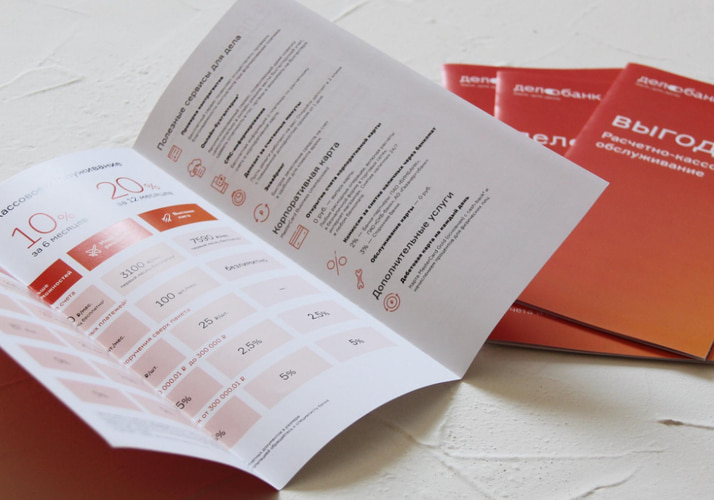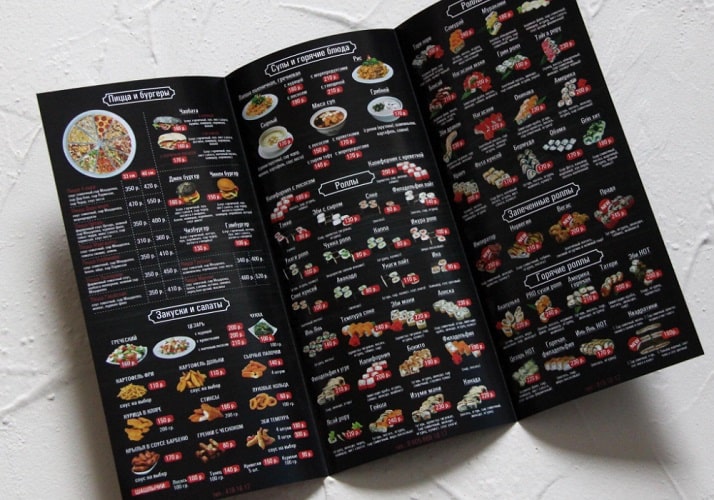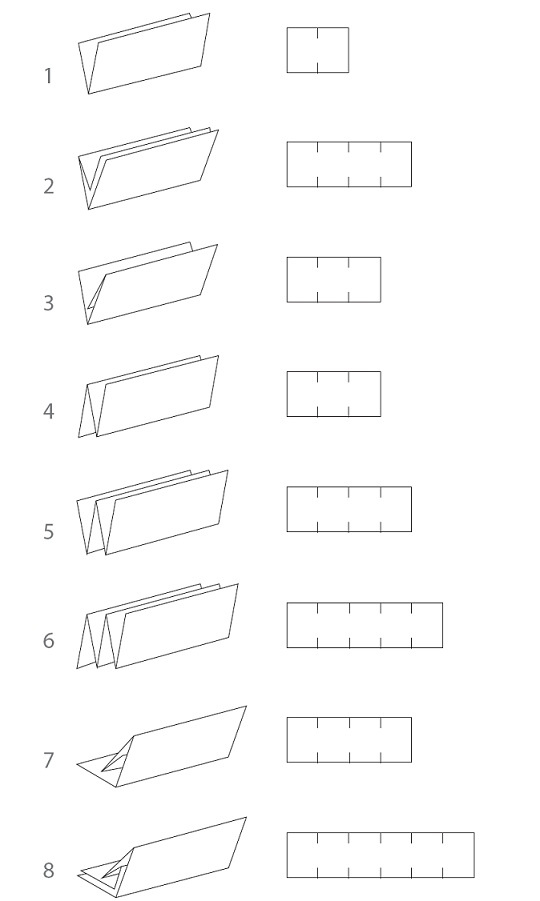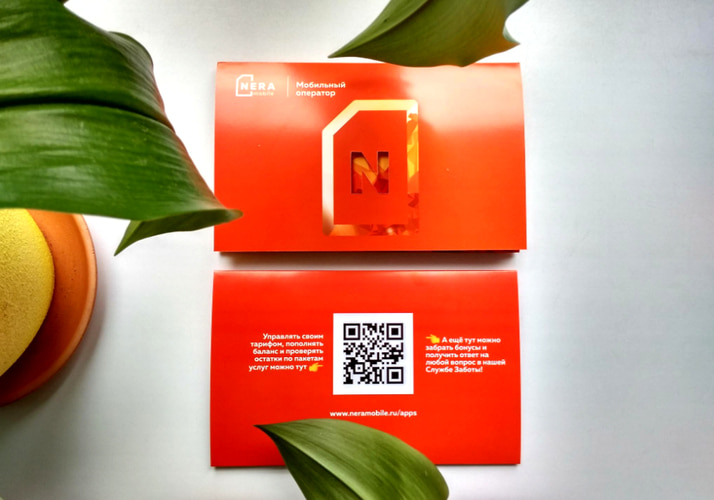Итак, у меня есть компьютер (с Windows), где установлен MS Office 2016. Я могу использовать для своих целей следующие программы:
- MS Word
- PowerPoint
- Publisher
Какая программа лучше? Майкрософт утверждает, что Publisher.
Думаю, что это так и есть, потому что Ексель очень плохо работает с изображениями, поверпоинт больше заточен под видео и анимацию, а Ворд больше всего неудобен своим автоформатированием, из-за которого сложно поставить буквы на те места, где они должны быть по замыслу автора.
Паблишер кстати хорош тем, что если вдруг вы капитулируете перед сложностью программы, всегда можно сохранить свой проект в формате DOCX и доделать свой буклет в Ворде. Таким путем мы и пойдем: делаем в Паблишер (Ворд в уме).
Как сделать буклет в паблишере (или ворде). Пошаговая инструкция
Так… Для примера, я буду делать буклет нашей студии Media Aid Design. Я – не дизайнер, я и рисовать не умею, но буклет мне нужен. Давайте пройдем по технологии и посмотрим на моем примере, что получилось.
1. Подготовка
Прежде, чем открывать программу, нужно осмотреть имеющиеся ресурсы и принять несколько решений. Итак, что у меня есть:
1. Цель: что я сделаю с буклетом после того, как он будет готов?
Буклет нужен мне для того, чтобы раздать его в курилке около нашего бизнес-центра таким же зависимым курильщикам, как и я.
- Цель за целью (или моя бизнец-цель): что я хочу, чтобы эти люди сделали в результате того, что они увидят буклет? Если я этого не понимаю, я не смогу оценить, хороший я сделал буклет или нет. Так… Я хочу, чтобы эти курильщики начали чаще попадать окурком в пепельницу. Ну или хотя бы начали пытаться это делать.
- Целевая аудитория. Окрестный офисный планктон.
- Как я смогу убедиться, что я достиг своей цели? Ну… Визуально оценить порядок в курилке до и после промо-акции.
2. Что у меня есть для создания буклета (текстово-графический контент)?
- Лого нашего агентства (в векторном формате EPS).
- Написанные тексты и фотографии. Конечно, когда я начал писать эту статью (ссылка справа), у меня их не было, но они – нужны, поэтому я быстренько погуглил и все нашел. Частенько бывает заморочка с качеством фотографий для полиграфии, но об этом отдельная статья. Тут напишу, что мои фотки – вполне достаточного качества. Как будет выглядеть мой рекламный буклет?
Это будет стандартный евролифлет (А4 с 2 бигами), распечатанный на офисном цветном принтере тиражом 10 экземпляров. Иногда задают вопрос: а почему именно так он будет выглядеть? Ответ: да потому что я так решил. Это ж мой буклет! Что хочу то и делаю. На этом этапе я могу посмотреть «референсы» — аналогичную печатную продукцию или конкурентов, или просто ту, которая мне где-то попалась и понравилась. Референсы помогают принять решение о том, как будет выглядеть конечный продукт, на что он будет похож и наоборот – не похож.
Подготовка закончена: я точно знаю, что и зачем я собираюсь делать, как это примерно будет выглядеть, из чего я буду это делать (контент лежит в папочке), что я буду делать с буклетом, когда он будет готов и как я пойму, успешно ли я применил буклет в работе или нет.
2. Постраничный план
Я выделяю план в отдельный шаг, хотя по сути дела – это завершение подготовки к дизайну буклета. Главная задача постраничного плана – прикинуть, влезет ли в выбранный мною формат все то, что я хочу там расположить. Ну и у меня, когда я рисую или делаю что-то из бумаги, по ходу дела появляются какие-то идеи о том, что написать или что где расположить.
А здесь вы можете скачать постраничный план брошюры (в Excel).
Ну в общем у меня получилось как-то так. И сразу в голове начало рождаться несколько вариантов расположения, захотелось придумать какие-то другие колонки, все блестящие идеи не влезли на листочек… Это нормально. Готовый продукт – это всегда «последний черновик» и он никогда не будет идеальным – всегда есть что улучшить. Но нужно в каком-то месте остановиться – и сделать продукт, иначе так можно всю жизнь размышлять над одним буклетом. А он этого не стоит.
3. Выбор шаблона
Раз уж мы решили начать с Microsoft Publisher, давайте решим, пользоваться ли нам предлагаемыми встроенными шаблонами или нет. Я думаю – надо пользоваться. Потому что шаблоны дизайна для Майкрософт разрабатывали все же дизайнеры, и надеюсь – не последние. Там выставлены по умолчанию симпатичные параметры страницы, шрифты, расстояние между колонками и все остальное.
И раз уж я – не дизайнер и не хочу нанять дизайнера, то лучше уж мне воспользоваться шаблоном, а не шокировать других своей самодеятельностью уровня школьных уроков рисования.
Шаблон можно выбрать при создании документа. Если не получается найти в паблишере шаблоны – вот инструкция.
Мне не понравился ограниченный набор шаблонов в этой программе, и я пошел поискать еще в интернете. И вот тут меня ждало первое разочарование в паблишере – на сайте Microsoft куча шаблонов, но вот шаблонов для MS Publisher я там не нашел. В основном все для ворда и поверпоинта.
Сразу возникло ощущение, что MS Publisher – это нелюбимая программа майкрософта. Но надеюсь это не помешает нам сделать буклет! ☺
Я выбрал шаблон и открыл новый документ в программе. Сразу порадовало, что в шаблоне в правильном порядке расставлены страницы – я могу не опасаться того, что после распечатывания на принтере все это придется разрезать и переклеивать скотчем, чтобы получить задуманный буклет.
4. Расставляем картинки и заголовки
Именно картинки организуют композицию нашего буклета. Поэтому начинаем с них. Если текстовые и графические блоки шаблона нам где-то мешают, тем хуже для них – отрабатываем команду Delete.
Я подумал, что WALL-E – это прикольная иллюстрация для моей концепции, нашел фото и поставил. Так как это буклет для частного некоммерческого использования, мне не нужно выкупать авторские права на это фото – и я просто скачал ее из Гугла. Фото я растянул на 2 полосы, все ненужные элементы дизайна – снес. Текст на фоне фотографии не читался, и я засунул под него желтый прямоугольник (все дизайнеры нашей Студии будут в истерике, когда увидят – зато текст читается). Пользоваться паблишером довольно просто – все меню, как в ворде. Удобно!
Кстати, очень полезная кнопочка «Очистить все форматирование». Когда я не смог победить подчеркивание в шаблоне – я воспользовался ей, и все исчезло! 
На внутренней стороне буклета мне пришлось подгонять заранее подготовленный текст под шаблон макета. В итоге я дописывал текст прямо в макете.
5. Размещаем весь контент
Разместив основные элементы дизайна, картинки и заголовки, пробуем засунуть туда весь имеющийся контент. Это бывает очень мучительный процесс: все не влезает, а если влезает, то столь мелким шрифтом, что невозможно прочитать. Поэтому в процессе впихивания контента некоторые картинки могут уменьшаться, а то и вовсе исчезать. И именно от вашего дизайнерского взгляда зависит конечный результат.
У меня получилось как-то так:
Кстати, в MS Publisher есть удобные направляющие, по которым можно выравнивать текстовые и графические блоки относительно друг друга. Но это уже речь про следующий этап нашей работы.
6. Выравнивание
После того как главная цель нашего буклета достигнута (в нем есть оптимальный объем информации), обратим внимание на дизайн. Конечно, большая часть нашего дизайна была заложена в шаблоне, который мы выбрали.
Из того, на что стоит обратить внимание на финальном этапе хочу выделить две вещи: выравнивание блоков относительно друг друга и размер шрифта.
Принципов выравнивания существует несколько, об этом есть отдельный материал на нашем сайте, здесь скажу: посмотрите на свой вкус, чтобы ничего не торчало.
По поводу шрифтов, лучше выглядит полоса, набранная одним размером шрифта, чем несколькими. То же касается заголовков. Я оценил и переделал немного внутреннюю сторону своего буклета. Вот, посмотрите:
Теперь вроде бы правая часть не выглядит такой зажатой – пришлось удалить несколько строчек текста и сократить заголовок.
Ну вроде бы в основном дизайн закончен, давайте посмотрим, как наш файл выглядит в ворде! Сохраняем как:
И упс!
Не тут-то было. В ворде вся наша красота стремительно превратилась в тыкву. Мда, по интеграции офису до адоба далеко.
Ну раз нельзя продолжить редактирование в ворде, тогда наша работа над дизайном закончена. Макет буклета готов. В принципе, нечего там в ворде делать: проверку орфографии палбишер осуществляет тоже не плохо.
7. Печать
Свой тираж я решил отпечатать на нашем офисном принтере. Для этого в свойствах принтера нужно правильно указать параметры двухсторонней печати. И большинство офисных принтеров имеет крайне неприятные поля 5 мм, поэтому моя отличная идея с фотографией «в обрез» выглядит уже не так круто. Вывод: надо предусматривать технологию печати на этапе разработки концепции.
Ну что, берем стандартный лист А4, вставляем в принтер, и вот я напечатал сигнальный экземпляр буклета:
Маркетинговая цель достигнута. Ребята в курилке поржали, почитали тексты и в такой юмористической манере усвоили месседж о необходимости чистоты вокруг урны. В предложенную игру играть никто не пытался.
Арт-директор нашей студии долго бился в истерике, но в конце концов сказал: если хотите хороший дизайн – обращайтесь в Media Aid Design. Ну, другого от него никто и не ожидал))).
Всем творческих успехов!
Заказать изготовление буклета в MAD
Примеры хорошего дизайна можно посмотреть в нашем портфолио.
P.S. Скачать буклет о пользе чистоты
Буклеты давно зарекомендовали себя, как один из самых простых и экономически эффективных инструментов офлайн-маркетинга. Они обходятся дешевле многостраничных каталогов и гораздо информативнее, чем листовки, а простота изготовления позволяет получить готовый тираж за 1-2 дня.
Ещё один плюс этого вида полиграфии – универсальность. Любая отрасль может использовать их для коммуникаций: от атомной энергетики до салона красоты.
Чтобы помочь вам сделать из буклета эффективный инструмент рекламы, мы разработали этот чек-лист, который поможет вам, если вы впервые взялись за его создание. А ещё эта статья поможет составить ТЗ для дизайнера, копирайтера и типографии, если вы отдаёте создание буклета на аутсорс.
Фирменный стиль
Думайте о буклете, как о продолжении бренда. Необходимо учитывать цвета, шрифты и тон оф войс бизнеса. Каждое касание с аудиторией должно быть последовательным. Если ваши соцсети или сайт оформлены в красных тонах, а полиграфия будет зелёной – вы запутаете потенциальных клиентов.
Чётко определите цель
Решите, чего вы хотите достичь с помощью этого конкретного буклета. Как и у любого другого рекламного объявления, у него должна быть одна конкретная цель: позвонить, написать или прийти в магазин.
Будет ошибкой в рамках одного буклета заставить клиента прийти на демонстрацию продукта, подписаться на вас в социальных сетях и оформить заказ на сайте. Выберите что-то одно.
Напишите хороший текст
Длина текста зависит от цели и отрасли бизнеса. Например, туристическому агентству или салону маникюра потребуется больше фотографий и меньше текста, а аудиторской компании, наоборот нужно сделать упор на текст.
Чтобы текст получился хорошим, независимо от длины, следуйте следующим принципам:
- пишите простым и понятным языком,
- сделайте описание конкретным,
- сделайте товар решением проблемы,
- выделяйтесь с помощью УТП,
- превратите функции или особенности товара в понятные преимущества,
- если продаёте дорого, делайте упор на качестве,
- если нужно подчеркнуть низкую стоимость, используйте для сравнения прямых или косвенных конкурентов.
Подробнее о каждом пункте читайте в статье:
7 советов по написанию убедительного текста за 1 минуту
Обязательно добавьте призыв к действию (CTA)
Эффективный призыв к действию должен быть коротким и убедительным. Он должен рассказать потенциальным клиентам, что и как они должны сделать после прочтения буклета. Оптимальная длинна CTA – 10 слов или меньше.
Если в вашем буклете много информации и большое количество сложений, может оказаться уместным разместить призыв к действию дважды. Убедитесь, что он хорошо заметен, понятен и легко читается.
Используйте качественные фотографии
Убедитесь, что все изображения, которые вы используете, отвечают следующим критериям:
- мягкое естественное освещение,
- основной элемент на фотографии в фокусе,
- на фото нет лишних элементов,
- изображение реалистично представляет продукт или результат оказания услуги,
- фото сохранены в разрешении 300 dpi.
Подробнее о каждом пункте читайте в статье:
6 ошибок в фотографиях товаров, которые будут стоить вам продаж
Выберите оптимальное количество сгибов
Количество сгибов буклета может варьироваться от 1 до 5 (можно сделать и больше, но это редко оправдано). Кроме количества сгибов существует несколько способов сложить изделие.
Итоговый формат зависит от типа и количества создаваемого контента. Как правило, чем больше сгибов и страниц, тем больше единиц информации с большим количеством разделов может нести в себе буклет.
Популярные схемы фальцовки буклетов:
Самый популярный формат на практике – евробуклет. Он представляет собой лист формата А4 (210х297 мм), сложенный два раза до формата 100х210 мм – смотрите схему сложения №3 на рисунке выше.
Выберите оптимальный материал
Тип и плотность бумаги, которую вы выберете, отразится не только на внешнем виде, но и на стоимости. Плотная бумага или дизайнерский картон менее подвержены износу и выглядят более представительно, но ограничивают количество сгибов. Тонкая бумага – легко рвется, но стоит гораздо дешевле и дешевле в транспортировке, её целесообразно использовать при массовых рассылках или раздаче на улице.
Бонус №1: как бесплатно сделать дизайн буклета
Дизайн полиграфии необязательно должен стоить, как крыло от самолёта или чугунный мост. Теперь, когда вы знаете, на что нужно обращать внимание при вёрстке буклета, вы можете легко и быстро создать свой собственный дизайн из сотен шаблонов, представленных на сайтах онлайн-редакторов вроде Canva или Crello.
У каждого из таких редакторов есть бесплатный пробный период, а полный функционал стоит от 500 руб. Главное загружайте файлы в правильном формате: при скачивании выбирайте пункт «PDF для печати».
Бонус №2: скидка на печать буклетов
Всем, кто дочитал эту статью до конца, мы дарим скидку -7% на первый заказ буклетов на сайте типографии Flyer-Online по промокоду: blog_buklety.
Доставим готовый заказ по РФ транспортной компанией СДЭК. Цена и сроки доставки зависят от веса тиража и выбранного способа доставки и рассчитываются автоматически в момент оформления заказа.
Автор: Дмитрий Светелик, директор по маркетингу типографии Flyer-Online.
Просмотров 71.6к.
Буклет – распространенный вид печатной продукции, внешне схожее с брошюрами, но различающееся по форме, конструкции и дизайну. Часто встречается в рамках рекламной полиграфии, но подготавливается и в иных ситуациях – в качестве информационных пособий или справочных материалов для тематических мероприятий. Вне зависимости от назначения буклет обладает весьма четкими параметрами: состоит из двух страниц (тыльной и лицевой), печатается на бумаге A4 и складывается в двух или трех местах в зависимости от объема транслируемой информации.
Еще недавно буклеты верстались и разрабатывались в специальных графических редакторах с заранее подготовленными шаблонами и дополнительными инструментами. Но на деле тот же Word легко разрешает в свободном режиме сделать буклет требуемого формата. Достаточно разобраться в инструкциях и немного попрактиковаться.
Подготавливаются буклеты в Word тремя способами:
- С помощью шаблона. Вариант, не требующий обязательной подготовки. Шаблоны выбираются из специальной библиотеки от Microsoft, а новая информация добавляется в текстовые блоки и заранее подготовленные места.
- С нуля, но без добавленного на страницу текста. Вариант для энтузиастов, решивших продумать дизайн без лишней помощи. Потребует больше времени и базовых навыков: хотя бы тех, которые связаны с сочетанием цветов и текста.
- С нуля, но на основе уже подготовленного текста. Экстренный вариант на тот случай, если печатать текст с нуля уже нельзя (техническое задание, подготовленный креатив), а подготовить буклет необходимо.
Содержание
- 1 способ. Буклет на основе штатного шаблона
- 2 способ. Создаем буклет с чистого листа без шаблона
- 3 способ. Когда текст уже набран
- Рекомендации по оформлению буклета
- Печать буклета
- Вывод
1 способ. Буклет на основе штатного шаблона
По умолчанию новые документы в Word не адаптированы под верстку специфической типографической и полиграфической продукции – широкие поля, книжная ориентация страницы, информация не разделена на равные колонки. Неправильно настроенные параметры предстоит полностью менять, ориентируясь на целую коллекцию типографических правил.
Но настраивать поля, размечать страницы, добавлять заголовки, текст и графические элементы вручную (и с нуля) совсем необязательно. Разработчики из Microsoft разрешают воспользоваться коллекцией встроенных шаблонов и сэкономить время и на подбор подходящих параметров, и на разработку тематических креативов. И действовать предстоит по следующему сценарию:
- Вызвать меню «Файл» с панели быстрого доступа, расположенной в левой верхней части интерфейса, и выбрать пункт «Создать».
- Шаблоны в Word разделены по тематикам, но не по формату. Искать буклеты предстоит через поисковую строку.
- Выбирать подходящую основу разработчики рекомендуют в зависимости от размещаемого текста, назначения (реклама, бизнес-интеграции, специальные предложения, наглядные инфографики) и даже способа преподнесения информации.
- Каждый шаблон в Word дополнен описанием, разрешающим разобраться с контекстном и ускорить поиски подходящего креатива. Дополнительно отображается информация, связанная с потенциальным размером итогового документа.
- Вне зависимости от выбора основа для буклета переносится не на соседнюю вкладку в Word, а на дополнительное окно и помечается сопроводительным текстом. Специалисты из Microsoft подскажут, куда добавить название продвигаемого бренда, где разместить информационный или рекламный текст, как переместить или отредактировать тематические блоки.
- Настраивать фон и иконки разработчики тоже разрешают, но в чуть менее наглядном формате – иллюстрации предстоит добавлять через раздел «Вставка» и контекстное меню «Рисунки», а «Цвета страницы» в «Конструкторе».
- Текст меняется намного быстрее – достаточно выделить фрагмент, а после обратиться к «Главному» разделу и с помощью выпадающих списков выбрать подходящие габариты и начертание. Форматирование закрепляется не за всем текстом сразу. Если необходимо привести весь документ к одному виду, то потребуется воспользоваться комбинаций клавиш CTRL + A.
- Сохраняется подготовленный шаблон с помощью CTRL + S (или через «Файл», пункт меню «Сохранить»). Word предложит выбрать и место для переноса документов, и разобраться с дополнительными параметрами, включая формат (DOC, DOCX).
2 способ. Создаем буклет с чистого листа без шаблона
Если креативы от Microsoft не подходят под формат подготавливаемого буклета, то новый документ предстоит вручную настроить, а уже после дополнить недостающей информацией. Весь процесс предстоит разделить на три этапа: подготовка подходящей основы, планировка макета и размещение текстовых и визуальных материалов:
- Верстка буклетов начинается с подготовки полей через раздел «Макет».
- Предлагаемые варианты не подойдут, а потому предстоит выбрать пункт «Настраиваемые поля» из появившегося меню.
- Word предложит вручную задать верхнее, левое, нижнее и правое поле: в каждое из текстовых полей предстоит ввести 1, а чуть ниже – выбрать «Альбомную» ориентацию. Дополнительно рекомендуется проверить, какой «Размер бумаги» у текущего документа на соседней вкладке. Необходим вариант A4 со следующими параметрами: ширина – 29,7 см, высота – 21 см.
- Подготовленные поля правильно ограничат добавленный текст при печати, но кроме заданных рамок предстоит разобраться еще и со способом вывода материалов. Задаются параметры на вкладке «Макет», пункт «Колонки». Среди вызываемого списка понадобится вариант «Другие колонки».
- После появления дополнительного меню предстоит выбрать «Три колонки», поставить галочку напротив пункта «Разделитель» (Word отобразит специальные направляющие, подсказывающие, в каком месте сгибать подготовленный буклет), а заодно задать ширину и промежуток. Последний параметр зависит от текста: часто выбирается комбинация из ширины в 7,4 сантиметра и промежутка в 2,25, но встречаются и альтернативные варианты, вроде 8,4 и 1,25.
Подготовленная основа – повод приступить к следующему этапу: добавлению текста. Как оформлять буклет – зависит от поставленных целей, формата документа, мероприятия. Word не ограничивает фантазию и разрешает добавлять иллюстрации, заголовки, абзацы, адреса и прочие детали. Важно лишь помнить – буклет состоит из двух страниц, а потому кроме «лицевой» части предстоит продумать и тыльную.
3 способ. Когда текст уже набран
Уже размещенные на странице текстовые материалы без предварительной подготовки не выстроятся на новом буклете в подходящем формате, а потому действовать предстоит иначе:
- Перейти в раздел «Макет», вызвать меню «Разрывы» и выбрать пункт «Колонка».
- Word автоматически разделит подготовленный текст на части и разместит справа и слева в документе (ориентация понадобится альбомная, а поля – по 1 сантиметру с каждой стороны). После предварительной подготовки текст предстоит разделить еще раз – по тому же сценарию: переместить курсор на подходящую часть текста, выбрать раздел «Макет», а затем – «Разрывы» и «Колонки».
- Следующий обязательный этап – подготовка «Других столбцов» через контекстное меню «Колонок». Там предстоит задать уже знакомые настройки – ширина по 7,5 сантиметров, промежуток – 2,4.
Если поля настраивались ранее, то текст автоматически примет подходящий вид и станет доступен для полноценного редактирования – добавления графиков, иллюстраций, заголовков и текста.
Рекомендации по оформлению буклета
Разрабатывая дизайн для рекламного или тематического буклета, не помешает придерживаться правил и особенностей типографической продукции:
- Выработать фирменный стиль при недостаточном количестве дизайнерского опыта сложно – шрифта, цвет, логотип: начать стоит с просмотра раздела с шаблонами и экспериментов над формой и стилем подачи текста.
- Графический редактор Canva содержит коллекцию креативов и инструментов, предназначенных для подготовки иллюстраций для буклетов в Microsoft Word: логотипы, графики, шрифты. Копировать работы конкурентов полностью необязательно, но при желании перенести часть иллюстраций, разделителей или тематических блоков проблем не возникнет.
- Структурированная информация – основа буклета. Текст без базового форматирования не станут читать даже лояльные клиенты. Заголовки, контактные данные, цитаты и наборы с дополнительными расчетами и данными. Чем подробностей больше, тем выше шанс достучаться до общественности.
Печать буклета
Перед передачей подготовленных документов в типографию предстоит разобраться с дополнительными настройками:
- Вызвать меню «Файл» на панели быстрого доступа и перейти в раздел «Печать»;
- Word выведет настройки, выбранные редактором по умолчанию. Отредактировать предстоит пункты, связанные с оборудованием (поле «Принтер»), количеством копий, печатью страниц (все сразу), ориентацией и полями (если шаблон выбирался из библиотеки ли настраивался вручную, то проводить дополнительные манипуляции не придется).
- Последний обязательный пункт – «Печать вручную на обеих сторонах». По требованию Word предстоит перевернуть бумагу для подготовки полноценного буклета. После печати останется сложить подготовленный документ в 3-5 раз в зависимости от выбранного шаблона и предложить клиентам, посетителям и случайным гостям форумов, конференций и тематических мероприятий.
Важно! Если с отображением оборудования в пункте «Принтер» возникли проблемы, то, возможно, не загружены драйвера и не настроены специальные сертификаты. Рекомендуется загрузить последнюю версию Driver Booster и проверить компьютер на наличие неработающего и неправильно настроенного оборудования, включая принтеры и МФУ.
Вывод
Word – текстовый редактор с неограниченным функционалом. Разработчики из Microsoft разрешают и в ручном, и в автоматическом режиме превращать стандартные страницы A4 в буклеты, брошюры, листовки и даже плакаты. Пара настроек и поля стали шире, текст распределился по колонкам, а белоснежный фон сменился тематической иллюстрацией. Если разбираться с настройками некогда, то шаблоны ускорят работу и даже разрешат скопировать половину чужих идей.
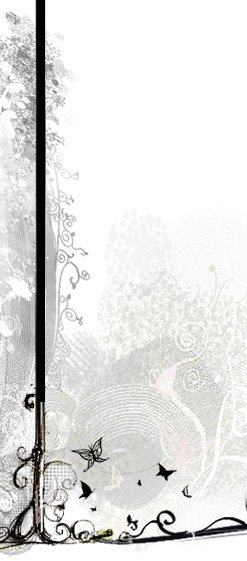
Типография>Полезная информация>Оформление буклета
Советы по оформлению буклетов
Часто оформление буклета — рекламного или информационного — первый шаг в кампании по продвижению фирмы, новых товаров и услуг. Оно должно быть грамотным, профессиональным и привлекательным. Это касается внешнего вида и наполнения издания. В статье мы расскажем, как правильно и красиво оформляют рекламные буклеты.
Что такое буклет, форматы и виды фальцовки
Небольшая книжечка, которая получается, если сложить лист в несколько раз, — это и есть буклет.
Вариантов фальцовки много, выбор зависит от фантазии дизайнера и предпочтений заказчика. Потенциальному клиенту в типографии предложат разные форматы (в сложенном виде выбирают обычно А4, А5, А6, в развернутом — А4, А3) и варианты сгибов.
Основные виды фальцовки:
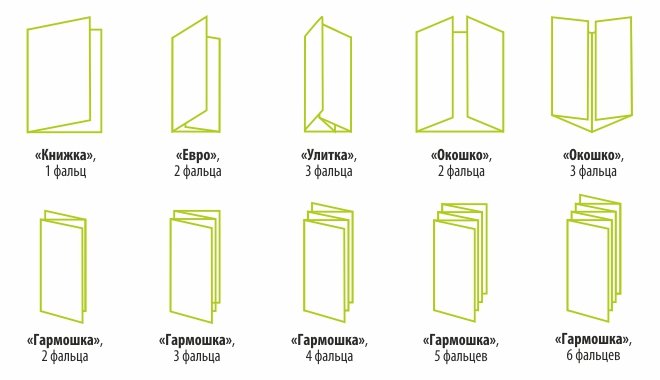
Сегодня очень популярен лифлет (евробуклет) — изящный формат, который получается из сложенного по двум параллельным сгибам листа А4. Идеально подходит под евроконверт, поэтому оптимален для солидной рекламной рассылки.
Размер развернутого листа и число сгибов выбирают в зависимости от количества информации. При этом складывающийся лист должен быть удобен для чтения, иначе получатель сразу отправит его в мусор. Привлекательности рекламному носителю добавит отрывной купон со скидкой, делают его с помощью перфорации на одном из сгибов.
Выбор бумаги
Красивому рекламному оформлению буклета способствует выбор бумаги. Используют листы плотностью от 135 до 250 г/м². Тонкую бумагу (до 150 г/м²) складывают, обходясь без предварительной подготовки. В плотной продавливают специальные канавки, чтобы избежать неаккуратных заломов. Оформление бумаги может быть разным:
- простая мелованная;
- фактурная;
- тонированная;
- с водяными знаками;
- дизайнерская.
Выбор зависит от бюджета и цели издания. Решая, как оформить буклет, не забудьте, что он должен не только привлекать внимание, но главное — информировать. Поэтому тонировка и фактура бумаги — элементы дизайна, не более. Они призваны подчеркнуть общий замысел, стать ненавязчивым фоном для иллюстраций и текста.
При производстве рекламной продукции используется печать двух типов:
- цифровая — необходима для срочного изготовления буклетов небольшим тиражом (максимум 500 экземпляров);
- офсетная — позволяет передать все оттенки цветов на фотографиях, добиться идеального качества печати текста, применяется для больших тиражей.
Цену изготовления рекламных буклетов обусловливают формат, плотность бумаги и ее качество, тип печати и (при офсете) количество цветов в иллюстрациях, фотографиях. Если макет заказчик разрабатывал самостоятельно, полиграфическая продукция обойдется дешевле. Но правильно составить прототип без опытного дизайнера, умеющего соблюсти баланс между изображениями и текстом, сложно, поэтому лучше заказать рекламный буклет у профессионалов.

Яркие, запоминающиеся издания получаются при соблюдении ряда правил, на первый взгляд довольно простых:
- лаконичность декоративных элементов и текста;
- ориентированность на целевую аудиторию;
- наличие яркого визуального акцента;
- читабельность текстовой информации;
- почти беспроигрышный нюанс — подарок.
Для украшения изданий используют разные приемы:
- вырубку;
- ламинирование;
- тиснение;
- покрытие УФ-лаком и т. д.
Но чем больше дизайнерских элементов, тем пестрее выглядит буклет, внимание читателя рассеивается, информация не усваивается. Поэтому декоративных деталей должно быть немного, обычно не более двух.
- УЧТИТЕ, что элегантность полиграфической продукции во многом зависит от бумаги и качества печати.
Любые рекламные материалы должны иметь четкую привязку к фирме, поэтому в буклетах обязательны фирменного элементы стиля компании. Таковыми могут быть логотип (вполне уместно разработать упрощенный, но легко узнаваемый вариант), цвет, печать. Это придает изданию солидность.
Оформление информационных буклетов
При оформлении информационных буклетов важно соблюсти пропорции между изображениями и текстом. Как бы ни хотелось написать побольше, этого делать не стоит. В хорошем буклете максимум 3000 печатных знаков, обычно даже меньше 2000. Следовательно, надо коротко дать информацию о компании, подробно — контакты (схему проезда, если есть необходимость), описать уникальность предложения.
- УЧТИТЕ: увидев длинный текст, потенциальный клиент быстро избавится от полученных рекламных материалов.
В информационном буклете не используют слоганы, не навязывают товар, то есть перечисление преимуществ фирмы или услуг неприемлемо. Написать призыв к покупке (не слишком навязчивый) уместно, только если вы готовите рекламный буклет.
Дизайн начинают разрабатывать после определения целевой аудитории. Например, женщинам подходят нежные пастельные тона; деловым партнерам — сдержанные оттенки зеленого, синего, серого; молодежи — модные чистые краски, даже кислотные цвета в этом случае не повредят впечатлению. Текст также зависит от предполагаемого читателя. Солидным людям вряд ли понравятся слоганы, которые привлекут молодежь.
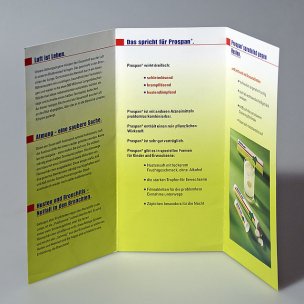
При написании текста лучше использовать простые предложения — к концу длинной фразы при беглом чтении теряется смысл. К тому же она занимает много места. Не пользуются популярностью цветистые обороты, составные сказуемые.
- УЧТИТЕ: «воду» следует «отжать». Чем короче и понятнее информация, тем больше шансов у печатного издания принести пользу рекламодателю.
Буклетам не подходят мелкие многочисленные картинки, которые надо долго разглядывать, чтобы понять суть изображений. Лучше несколько крупных фотографий или рисунков — ярких, понятных, запоминающихся. К ним добавляется текст. Использовать сложные графики, таблицы, чертежи тоже не стоит. Вряд ли кто-то захочет в них вдумываться. Если необходимо показать динамику, примените диаграмму — она проще воспринимается.
Не забудьте, что симпатичная гармошка и элегантный веер раскладываются. И в разложенном виде тоже должны хорошо смотреться и читаться. Компоновка материалов производится с учетом этого фактора при любом количестве страниц.
Читабельность текста — одно из главных условий удачного дизайна. Подходят четкие шрифты, максимальное их количество в одном издании — 3.
- УЧТИТЕ: большее число вариантов — признак плохого вкуса.
Для выделения слова или фразы необязательно применять новый шрифт, достаточно вариаций его написания. Если решили комбинировать, используйте контрастные шрифты, явно отличающиеся друг от друга. При этом не рекомендуется смешивать буквы разных стилей и эпох.
- УЧТИТЕ: плохо читаемые шрифты вредят рекламной кампании!
Буклет точно не выбросят, если в нем будет небольшой подарок. Зацепкой для покупателя может стать купон со скидкой, подарочный талончик или дисконтная карта. Подобные бесплатные сюрпризы любят практические все, от них редко отказываются. Зарегистрировать дисконтную карту придут в магазин или на сайт, а об акции, скорее всего, расскажут друзьям и знакомым.
Надеемся, советы по оформлению буклетов вам пригодятся. Если нужно напечатать буклеты «под ключ» — велкам в нашу типографию. Успехов в бизнесе!
Еще больше полезной информации на нашем канале в Дзене.
В этой статье мы расскажем, как делать работающие рекламные буклеты. Прочитать её будет полезно не только дизайнерам, но и сотрудникам отдела маркетинга и менеджерам по рекламе, чтобы они наверняка знали, чего хотят, когда в следующий раз отправятся заказывать рекламный буклет.
Рекламный буклет… С этим нехитрым, простым и эффективным средством рекламы вы встречались неоднократно. Только вспомните: вы мяли его в руках на какой-нибудь выставке, складывали в карман, выходя из магазина, выгребали вместе с письмами и газетами из почтового ящика, или с облегчением выкидывали в урну на улице, отойдя на пару шагов от промоутера, который вам его вручил.
А теперь о главном — сможете ли вы вспомнить хоть один из этих буклетов? О чем в нем было написано? Сохранили ли вы его, чтобы потом изучить повнимательнее? Если вы думаете больше 5 минут и так и не «выудили» из своей памяти ни одного буклета, знайте – вам еще ни разу не попадались настоящие шедевры буклетного дизайна. Если бы вы увидели хоть один, вы бы обязательно его запомнили.
Основные характеристики буклета
БУКЛЕТОМ (от англ. booklet — книжечка) называют непериодическое листовое издание, напечатанное с обеих сторон листа и сфальцованное (согнутое) любым способом в два и более сгибов.
Буклеты бывают разные. Здесь все зависит от фантазии дизайнера и возможностей заказчика. Если рассмотреть буклет предметно, то мы увидим, что у него есть следующие характеристики:
Формат (размер)
У буклета есть 2 размера: в сложенном (готовом) виде и в развернутом. В сложенном виде наиболее распространенными можно назвать А6 (105х148мм.), А5 (148х210мм.) и А4 (210-297мм.). В развернутом виде все будет зависеть от того, сколько фальцев (сгибов) вы планируете сделать. Самый популярный вид буклета — евробуклет (или лифлет). Это лист формата А4, отпечатанный с двух сторон и сфальцованный под формат евроконверта двумя параллельными сгибами. Евробуклет удобно рассылать по почте, а также размещать на специальных стойках во время выставок и раздавать на промо-акциях.
Тип фальцовки
Все зависит от того, какое количество информации нужно разместить на буклете. Чем больше информации, тем больше сгибов. Здесь главное не перестараться. Ниже приведены самые распространенные виды фальцовки, но это не значит, что можно сгибать буклет только так. Вариантов могут быть сотни.
Иногда одну из полос-створок в буклете превращают в отрывной купон за счет перфорации одной из линий сгиба.
Тип бумаги
Для печати буклетов, как правило, используется бумага плотностью 135 – 250 г/кв.м. Буклеты, изготовленные из бумаги плотностью до 150 г/кв.м., можно просто фальцевать (складывать). Если же плотность бумаги больше, то нужна биговка – продавленная канавка по которой складывается буклет. Если биговку на плотной бумаге не делать, то получится некрасивый «залом». Для печати буклетов используются самые разные сорта бумаги: от простой мелованной, до дорогих фактурных, тонированных, дизайнерских бумаг. Важно помнить, что бумага может как подчеркнуть дизайн, так и «убить» его, поэтому перед тем как начать работать над макетом, определитесь, на какой бумаге вы будете его печатать.
Тип печати
Определиться с выбором типа печати вам помогут в типографии, но все-равно нужно понимать, какие преимущества и недостатки существуют у каждого из них. Мы рассмотрим самые распространенные типы печати.
Цифровая печать уместна, если стоит задача напечатать небольшой тираж (до 500 экземпляров). Она не требует длительного процесса допечатной подготовки и изготовления печатных форм. К недостаткам можно отнести наличие так называемого пилообразного контура, который присутствует на очертаниях букв. Правда, чтобы его увидеть, нужно взять лупу. Также могут присутствовать маленькие частички порошка и проблемы с передачей чёрного цвета.
В дизайне работает правило – все гениальное просто. Все акценты должны быть обоснованы и отрабатывать затраты на их изготовление.
Офсетная печать отличается очень высоким качеством и требует допечатной подготовки, поэтому используется (и выгодна) для печати больших тиражей (более 500 штук). При печати на офсете качество бумаги напрямую влияет на результат. Например, если бумага имеет некоторые неровности, то печатные элементы могут получиться с небольшой волнистостью. К недостаткам можно отнести и то, что каждый дополнительный цвет ведет к удорожанию. В остальном, офсет обладает только плюсами.
Вырубка и прочие «красивости»
Одну или несколько полос-створок можно оформить вырубкой (вырубным контуром), что, в сочетании со специально разработанным графическим дизайном, создаст яркий акцент. Также можно покрыть некоторые графические элементы УФ лаком (глянцевое покрытие). Надо учитывать, что для использования вырубки, тиснения и даже УФ лака, лучше брать плотную бумагу — начиная от 200 г/м.кв. Занимаясь «украшательством» главное не «переборщить». В дизайне работает правило — все гениальное просто. Все акценты должны быть обоснованы и отрабатывать затраты на их изготовление.
Пример нанесения УФ лака
Пример использования вырубки
Основные правила дизайна буклетов
Лаконичность
Первое, главное и самое важное правило в дизайне буклетов – не пытайтесь «впихнуть невпихуемое». Это небольшой рекламный носитель, смысл которого — кратко и интересно проинформировать о компании, товаре/событии или услуге. Лаконичность – залог успеха. Постарайтесь сами это запомнить и поместить в голову заказчика. Буклет с кучей текста вызывает ужас и немедленное желание найти урну, чтобы выкинуть его. Выделите основное рекламное сообщение и обыграйте его. К примеру, если цель буклета проинформировать о компании, расскажите вкратце об услугах, которые она оказывает, выделите УТП (уникальное торговое предложение), укажите контактную информацию. Не нужно вдаваться в подробности. Если клиент заинтересуется, он может все узнать на сайте компании или при личной встрече с менеджерами.
Ориентированность
Основная задача буклета – привлечь внимание потенциальных клиентов, поэтому, прежде чем начать думать о дизайне, нужно понять, кто целевая аудитория рекламного сообщения.
Учитывая интересы целевой аудитории, вы сможете правильно выбрать цвет и стиль буклета: для женщин – розовый, красный, пастельные оттенки; для молодежи – яркие, возможно, кислотные цвета и сочные оттенки; для серьезных деловых партнеров – синий, серый, темно-зеленый и т. д.
Дизайн буклета разрабатывается с учетом целевой аудитории.
Не стоит забывать о фирменном стиле компании, ведь, несмотря на «разовый» характер рекламного буклета, он должен напрямую ассоциироваться с компанией. При этом не обязательно использовать все элементы из бренд-бука, – достаточно взять один или два узнаваемых, которые поддержат эту связь.
Верстка
Буклет раскрывается или раскладывается, поэтому нужно обязательно следить за тем, чтобы рисунки и тексты, находящиеся в сложенном состоянии на разных страницах, хорошо сочетались и в разложенном виде. Разные виды фальцовки создают страницы разного размера, это так же можно обыграть дизайном.
Яркий визуальный акцент
Небольшой формат буклета диктует и второе правило дизайна — не нужно мельчить. Если вы используете много маленьких картинок возникает опасность, что их никто не захочет разглядывать. Лучше выберите одно или несколько сочных изображений, которые гарантировано привлекут внимание, и дополните их текстом. Иногда стоит отдать предпочтение локальным цветам, которые сами по себе могут стать якорем, цепляющим взгляд. Как правило, для буклетов используют фотографии и иллюстрации из клипартов, которые легко обыграть.
Читабельные шрифты
Шрифты вообще должны хорошо читаться, иначе они противоречат своей основной задаче – передавать информацию. А в масштабе небольшого формата буклета это становится чуть ли не самым важным. В рамках одного буклета лучше не использовать больше 3-х шрифтов. Шрифтовая солянка это вообще признак «плохого» вкуса, так что лучше выберите один шрифт и используйте разные варианты его написания (bold, black, italic) для текстовых акцентов. Больше советов по работе со шрифтами вы найдете в этой табличке.
Зацепки
Чтобы буклет забрали с собой и сохранили, лучше всего вложить в него что-то «ценное». Это может быть отрывной купон скидки, вклеенная дисконтная или подарочная карточка или что-то другое. Люди любят «халяву» во всех ее проявлениях, поэтому так вы существенно увеличите вероятность того, что буклет «проживет» дольше.
Чтобы не быть голословными, мы сделали подборку примеров удачного, очень удачного и просто гениального дизайна рекламных буклетов. Вдохновляйтесь, думайте, руководствуйтесь правилами, и тогда есть большая вероятность того, что и ваш буклет попадет в число самых-самых. Удачи!